联想ideacentre一体机如何改win7?很多小伙伴经常询问小编有关于win10如何该win10的相关问题,很多小伙伴安装的时候会遇上蓝屏的情况,有一些主板是不可安装win7的,有的需要在BIOS里修改一些设置才能安装上,接下来一起看看联想ideacentre一体机改win7详细教程吧!
一、先在BIOS里修改相关设置
1、开机,连续按 F2 进入 BIOS 设置页面,选择“Security”,在“Security”页面下找到“Secure
Boot”并设置成Disabled,关闭“安全启动”;

2、移动到“Boot”页面,找到“LaunchCSM”选项,并设置成Enabled,开启兼容模式;
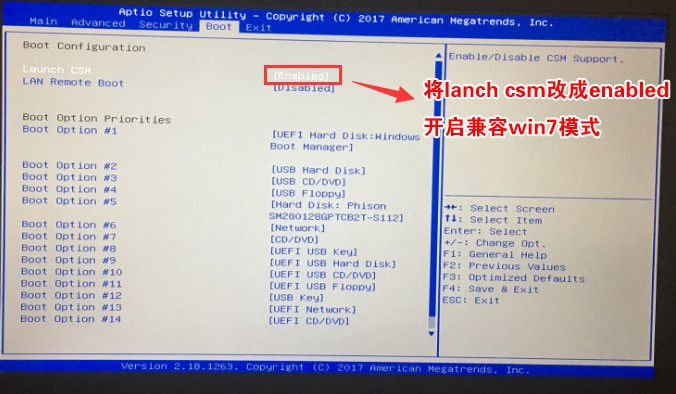
3、移动到“Boot Option #1”选项,将启动项更改为“UEFI Hard Disk:Windows Boot Manager”;

4、移动到“Advanced”页面,找到“SATA Mode Selection”选项,将启动项更改为“AHCI”,按F4保存设置;

5、保存设置后,电脑会自动重启;插入USM启动U盘,在出现开机画面时,按F12启动快捷键,进入启动项选择界面,选择从U盘进入;
6、点击快速分区工具,分区前记得保存好数据!

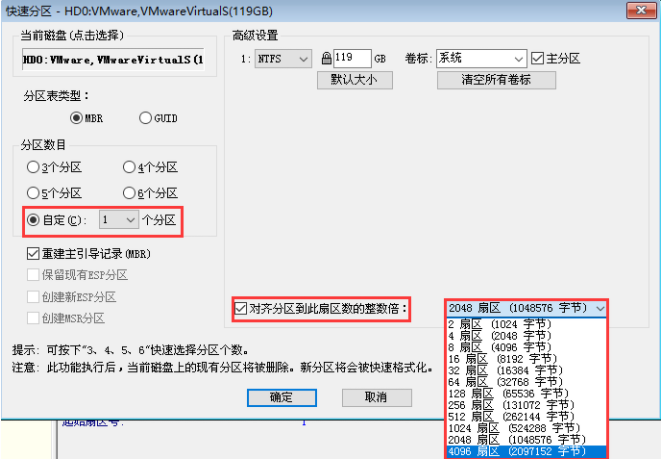
7、点击小白装机工具,开始系统重装,重装完成之后重启即可!

那么以上就是联想ideacentre一体机改win7的全部内容,希望对你有所帮助!更多相关内容欢迎关注小白系统官网!





















 2748
2748











 被折叠的 条评论
为什么被折叠?
被折叠的 条评论
为什么被折叠?








